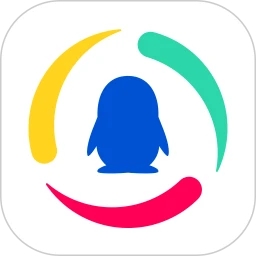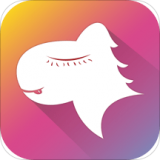串口调试助手调试方法:
1、下载“串口调试助手”,百度直接搜索即可。
2、默认安装或自定义安装均可,这款软件比较完整灵活,一般不会出现路径问题,双击运行;
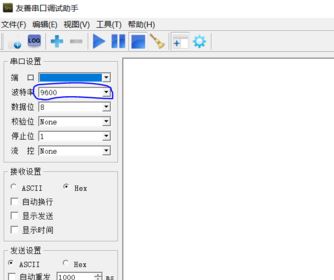
3、首先根据串口发过来的信息选择波特率,这个波特率根据实际需要选择,要保证收发一致,否则可能收不到数据,有的时候可以收到,但是都是乱码,如图:
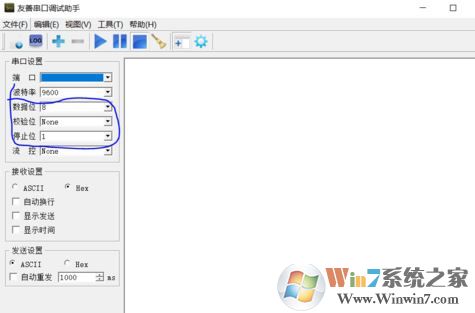
4、根据传输协议,设置数据位,校验位,停止位,这三个也需要与发送端保持一致,一般来说都是默认设置8-N-1,如图:
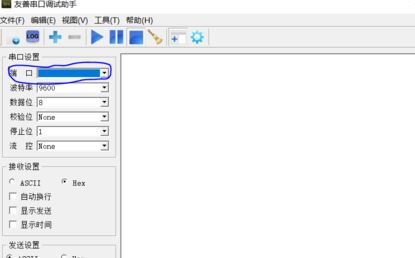
5、连接好硬件后,选择传输端口,对应电脑上的USB口,如图:
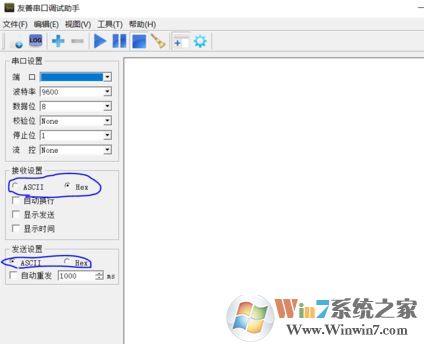
6、设置数据收发模式,根据实际需要选择,如图:
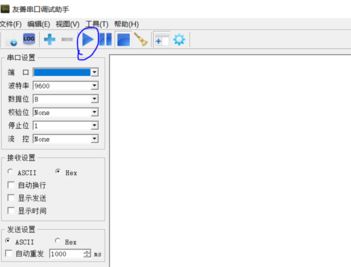
7、点击“运行”,即可收发数据包,如图:
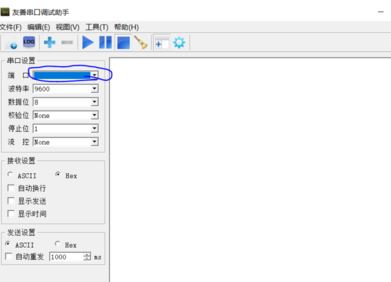
8、串口调试助手也可以调试TCP/UDP数据包,在下图位置,其使用方法与前者类似,如图:
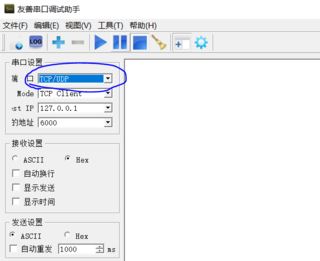
以上就是winwin7小编给大家分享介绍的关于win7系统中串口调试助手如何使用的详细操作方法~!